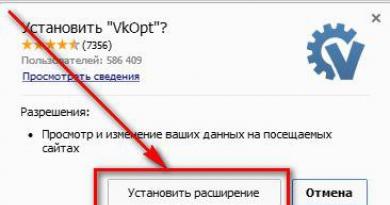Eski platalar uchun drayverlarni yuklab oling. Asus anakarti uchun drayverlarni qanday yuklab olish mumkin
Salom, do'stlar! Ushbu maqolada biz sizga ko'rsatamiz Asus anakarti uchun drayverlarni qanday yuklab olish mumkin uch xil usul, har qanday birini tanlang, albatta, eng yaxshi narsa drayverlarni anakart ishlab chiqaruvchisi veb-saytidan yuklab olishdir. taxtalar, lekin afsuski, bu har doim ham mumkin bo'lmaydi. Maqolaning boshida o'quvchilarimizdan bir nechta xatlar bor.
Asus anakarti uchun drayverlarni qanday yuklab olish mumkin
Aslida, bu erda hamma narsa juda oddiy! Anakartga drayverlarni o'rnatishning eng oson yo'li - siz uni sotib olganingizda anakart bilan birga kelgan drayver diskidan, lekin agar sizning itingiz ushbu diskni iste'mol qilsa, u holda anakart uchun drayverlarni yuklab oling. platani rasmiy veb-saytidan olishingiz mumkin, agar kerakli drayverlar mavjud bo'lmasa, siz Windows-ga o'rnatilgan vositadan foydalanishingiz kerak " Qurilmani o'rnatish imkoniyatlari"yoki DriverPack Solution dasturi. Keling, barcha variantlarni batafsil ko'rib chiqaylik va shu bilan birga, anakart uchun drayverlar bilan birgalikda ovoz qurilmasi, tarmoq adapteri va boshqalar uchun drayverlarni o'rnating.
Bir do'stim mendan unga tizim blokini yig'ishni so'radi. U ASUS anakartini, Windows 8 operatsion tizimini tanladi, kompyuterni yig'ib, unga tizimni o'rnatgandan so'ng, sakkiztasi ko'pchilik drayverlarni avtomatik ravishda o'rnatdi. Ammo drayverlarning qanday versiyalari o'rnatilgan, yangi yoki eski va agar barcha drayverlar o'rnatilmagan bo'lsa, nima qilish kerak, keling, Asusning rasmiy veb-saytiga o'tamiz va barchasini aniqlaymiz.
Birinchidan, siz drayverlarni birinchi navbatda anakartning rasmiy veb-saytida qidirishingiz kerak. Siz hamma narsani, ba'zan esa hech narsani topa olmasligingiz mumkin. Masalan, eskirgan anakartingizning veb-saytida yangi Windows 8 operatsion tizimi uchun drayverlar bo'lmaydi, keyin nima qilish kerak? O'qing!
Eslatma: Har holda, ishdan oldin.Biz http://www.asus.com/ru/ veb-saytiga o'tamiz, siz faqat anakart modelini kiritishingiz kerak, masalan, sizning anakartingiz Asus P8Z77-V LX deb ataladi va siz P8Z77-V ni kiritishingiz kerak. LX.

Ko'rsatilgan oynada anakartimizning nomini bosing.

Qo'llab-quvvatlash.

Yuklab oling va bizda o'rnatilgan operatsion tizim versiyasini ko'rsating. Misol uchun, menda Windows 8 o'rnatilgan, biz 82 ta fayl (lar) topilganligini ko'ramiz.

Qaysi birini o'rnatishim kerak va qanday tartibda? Avvalo, drayverlarni anakartga o'rnating.
Do'stlar, anakart uchun drayverlar nima? Anakart bir-biri bilan o'zaro aloqada bo'lib, anakartga ulangan barcha narsalarning ishlashini ta'minlaydigan chiplar to'plamidan (inglizcha ChipSet-dan) iborat. Ana platalar uchun chipsetlarning bir nechta asosiy ishlab chiqaruvchilari mavjud: Intel, AMD, NVIDIA, VIA Technologies va SIS.
Bir necha yil oldin anakartda ikkita asosiy chip mavjud edi:
Shimoliy ko'prik protsessor va RAM va video karta o'rtasidagi o'zaro ta'sirni ta'minladi.
Janubiy ko'prik PCI, SATA, Ethernet, RAID, USB kontrollerlari va quvvat boshqaruvi (Quvvatni boshqarish, APM va ACPI) ishlashi uchun javobgar edi.
Ro'yxatdagi barcha qurilmalar to'g'ri ishlashi uchun siz drayverlarni anakartga, aniqrog'i anakart chipsetiga o'rnatishingiz kerak.

Hozirgi vaqtda barcha yangi Intel va AMD chipsetlarida shimoliy va janubiy ko'priklarga bo'linish yo'q. Oddiy so'zlar bilan aytganda, video karta (PCI Express grafik shinasi) va RAM (xotira tekshiruvi) endi protsessor tomonidan boshqariladi.
Qolgan hamma narsa SATA 3 Gb/s, 6 Gb/s portlari, USB 3.0 va 2.0 portlari, RAID kontrolleri, Ethernet kontrolleri va boshqa ko'p narsalarni qo'llab-quvvatlash uchun mas'ul bo'lgan bitta chip tomonidan boshqariladi.

Oddiy so'zlar bilan aytganda, ushbu chipga drayverlarni o'rnatish anakartga drayverlarni o'rnatish bilan bir xil.
Chipset

Windows 8 32/64bit uchun Intel boshqaruv mexanizmi interfeysi V8.1.0.1263– Intel chiplarida yig‘ilgan va Windows 8 operatsion tizimida ishlashga mo‘ljallangan anakartlar uchun drayverlar to‘plami, ammo bu oddiy so‘z bilan aytganda. Ammo bu aqlli so'zlar.
Intel boshqaruv mexanizmi interfeysi - Bu anakart chipsetiga o'rnatilgan quyi tizim bo'lib, haroratni, fan tezligini, Windows-ning yuklanishini, uyqu rejimini va boshqa ko'p narsalarni kuzatish (kuzatish) kabi vazifalarni bajaradi. Shuning uchun, bu drayverlarni o'rnatish juda zarur.
Shunday qilib, so'nggi versiyani tanlang va Global (server) tugmasini bosing.

Arxiv yuklab olinmoqda, tarkibini jildga oching. Arxiv dasturiga ega bo'lmaganlar uchun veb-saytdan 7-Zip-ni bepul yuklab oling
http://www.7-zip.org/. Arxivni ochgandan so'ng, papkada AsusSetup.exe o'rnatish faylini ishga tushiring

va drayverlarni o'rnating Intel boshqaruv mexanizmi interfeysi.


Bu erda, Chipset bo'limida biz eng kerakli komponentni ko'ramiz.
Windows 8 32bit va Win8 64bit uchun Intel chipset drayveri V9.3.0.1021---(WHQL)– Intel chipsetlari uchun kerakli drayverlar to'plami. INF fayllari operatsion tizimga o'rnatilgan bo'lib, ular anakartning ko'plab komponentlari (PCI, SATA, IDE, RAID, USB 3.0 va 2.0 va boshqa tizim qurilmalari) to'g'ri ishlashi va ularni Qurilma menejerida aniq identifikatsiyalash uchun zarur bo'lgan chipset komponentlarini sozlaydi. . Shuningdek, eng so'nggi versiyani tanlang va "Yuklab olish" tugmasini bosing.

Arxivni yuklab oling, uni jildga oching, AsusSetup.exe faylini ishga tushiring va drayverni anakart chipsetiga o'rnating.




Chipset ishlab chiqaruvchisi veb-saytida chipset uchun drayverni qanday yuklab olish mumkin (bizning holimizda, INTEL)
Hatto anakart ishlab chiqaruvchisining veb-saytida ham chipset uchun haydovchi eng so'nggi versiya bo'lmasligi mumkin. Chipset drayverining so'nggi versiyasini faqat chipset ishlab chiqaruvchisi veb-saytidan yuklab olish mumkin. Bizning anakartimiz uchun chipset Intel tomonidan ishlab chiqarilgan, ya'ni bizning anakart chipsetimiz uchun drayverlar ham Intel veb-saytida joylashtirilgan. Bu sayt aqldan ozganligi sababli, men sizga bir oz yo'l-yo'riq taklif qilaman.
Keling, saytga boramiz
https://downloadcenter.intel.com/Detail_Desc.aspx?lang=rus&DwnldID=20775
Birinchi narsa bu IT - Intel® Chipset Device Software (INF Update Utility). Sizga aytganimdek, anakartimizning chipsetlari uchun drayverning so'nggi versiyasi bu erda joylashtirilgan: 9.4.0.1022, biroz eskirgan 9.3.0.1021 versiyasi anakart veb-saytida joylashtirilgan. Yangi 8-seriyali mahsulotlarni qo'llab-quvvatlaydigan barcha Intel chipsetlari uchun haydovchi. Intel Chipset Device Software - anakartning barcha komponentlari: PCI-Express, AGP, PCI, USB, IDE avtobuslari va boshqalarning normal ishlashi uchun zarur bo'lgan Intel chipsetlariga asoslangan anakartlar uchun drayverlar. Yuklab oling va drayverni yuklab oling.


Biz 9.4.0.1022 versiyasini o'rnatishni boshlaymiz.


Tayyor.

Mana, do'stlar, biz anakartimiz uchun asosiy drayverlarni o'rnatdik. Endi siz boshqa barcha drayverlarni xuddi shu tarzda yuklab olishingiz va o'rnatishingiz mumkin.
Biz anakartimizning veb-saytiga qaytamiz.
Ovoz
Realtek audio haydovchi
Anakartga o'rnatilgan audio qurilmaning drayveri biroz eskirgan bo'lishi mumkin, albatta, aksariyat hollarda ushbu drayverning imkoniyatlari siz uchun etarli bo'ladi. Oddiy qilib aytganda, agar kimdir sizning audio qurilmangiz uchun eng so'nggi drayverni tizimga o'rnatmoqchi bo'lsa, uni ofisdan yuklab olishingiz kerak. Realtek veb-sayti. Buni qanday qilish kerak? Bizning maqolamizdan foydalaning
LAN (tarmoq kartasi)
Realtek LAN uchun haydovchi
Windows 8 ni o'rnatganimdan so'ng, tizim o'z drayverini tarmoq kartasiga o'rnatdi. Tarmoq drayverini anakart veb-saytidan o'rnatgandan so'ng, uning versiyasi yangilandi va etkazib beruvchi allaqachon Realtek edi. Ammo ishonchim komilki, siz ofisga borasiz. Realtek veb-saytida siz yangiroq versiyani topishingiz mumkin.

Sizning anakartingizda o'rnatilgan video karta mavjud; agar siz undan foydalanmasangiz, bu drayverlarni o'rnatishingiz shart emas.
Qolgan drayverlarni o'zingizning xohishingiz bilan o'rnating.
SATAIntel(R) Rapid Storage Technology Driver dasturi
Intel® Rapid Storage Technology qattiq disk unumdorligini biroz oshiradi va quvvat sarfini kamaytiradi.
http://www.intel.ru/content/www/ru/ru/architecture-and-technology/rapid-storage-technology.html
Intel Smart Connect texnologiyasiIntel Smart Connect texnologiyasi vaqti-vaqti bilan tizimni uyg'otadi va kompyuter uyqu rejimida bo'lganda tarmoq ulanishini o'rnatadi. Elektron pochta, ijtimoiy tarmoq saytlari, turli xil bulut xizmatlari Internetdan ma'lumotlarni olishlari va ma'lumotlarni tezda yangilashlari mumkin.

Windows Win8.1 32bit va Win8.1 64bit uchun Intel AHCI/RAID drayveri yo'li.
Bizda yangi anakart bor va u ishlaydi AHCI.(AHCI) - Serial ATA protokolidan foydalangan holda qattiq disklar va SSD-larni boshqarish uchun yangi texnologiya, buyruqlar navbatini (NCQ) va issiq almashtirishdan foydalanishga imkon beradi. Ushbu drayverni yuklab oling va o'rnating.

Windows 7 da Start->Devices and Printers.
Windows 8 operatsion tizimida chap burchakda sichqonchaning o'ng tugmachasini bosing va "Boshqarish paneli" ni, so'ng "Ko'rish: Kichik belgilar" -> Qurilmalar va printerlarni tanlang.

Kompyuterimiz nomini o'ng tugmasini bosing va "Qurilmani o'rnatish imkoniyatlari" ni tanlang.

"Ha, buni avtomatik ravishda bajaring (tavsiya etiladi)" katagiga belgi qo'ying va Saqlash.

E'tibor bering, operatsion tizim darhol noma'lum qurilmani qidira boshladi.

Agar drayverni avtomatik ravishda o'rnatish muvaffaqiyatsiz tugasa, biz boshqa usuldan foydalanishimiz kerak.

Ko'pgina tajribali foydalanuvchilar drayverlarni shu tarzda o'rnatish unchalik yaxshi emas deb hisoblashadi, chunki avtomatik rejimda drayverlar o'chirilgan va ko'pincha so'nggi versiyalarda o'rnatilmaydi. Ha, bu to'g'ri, lekin bu drayverlar juda funktsional va ko'p hollarda oddiy foydalanuvchiga mos keladi. Agar bu variant sizni qoniqtirmasa, boshqa usulni sinab ko'ring.
DriverPack Solution dasturi yordamida anakart uchun drayverlarni qanday yuklab olish va o'rnatish mumkin
Buni amalga oshirish uchun sizga juda ko'p sonli drayverlarga ega bo'lgan "DriverPack Solution" maxsus dasturini yuklab olishingiz kerak, umuman olganda, dasturni yuklab olgandan so'ng uni flesh-diskga qo'yib, o'zingiz bilan olib yurishingiz mumkin. Siz ham, do'stlaringiz ham haydovchilar bilan bog'liq muammolarni butunlay unutasiz. Dasturni faqat rasmiy saytdan yuklab oling. Havolani kuzatib boring
http://drp.su/ru/download.htm
Bizga yuklab olish taklif qilingan birinchi narsa bu DriverPack Solution Lite, kichik 10 Mb dasturi. Bir necha soniya ichida yuklab olinadi va o'rnatiladi, o'chirilgan drayverlarni kompyuteringizni tekshiradi va ularni o'rnatishni taklif qiladi. Siz ushbu dastur yordamida maqolalaringizdan birini o'qishingiz mumkin. Ammo ko'pincha DriverPack Solution Lite barcha kerakli drayverlarni topa olmaydi, shuning uchun sizga deyarli barcha drayverlarga ega "DriverPack Solution Full" ning 6,2 Gb versiyasini yuklab olishni taklif qilaman. Yuklab olish tugmasini bosing

Umid qilamanki, sizda bepul torrent dasturi bor, agar bo'lmasa, uni shu yerdan yuklab oling http://www.utorrent.com/intl/ru/, Saqlash, qaysi jildni tanlang, Qayta saqlang va disk kompyuterimizga yuklab olinadi.

Yuklab olingan. Drayv diskida .rar kengaytmasi mavjud. Agar sizda arxivator o'rnatilgan bo'lsa, arxiv tarkibini jildga oching va DriverPackSolution.exe faylini ishga tushiring.

Agar sizda arxivchi bo'lmasa, http://www.7-zip.org/ saytidan 7-Zip-ni bepul yuklab olishingiz mumkin.
Dasturning asosiy oynasida operatsion tizimingizda o'rnatilgan va o'rnatilmagan drayverlar haqidagi barcha ma'lumotlar mavjud. Qaysi drayverlarni yangilash mumkinligini ham ko'rishingiz mumkin.

Bu qiziq, lekin biz ishlab chiqaruvchining veb-saytidan anakartimiz uchun drayverlarni yangilaganimizga qaramay, anakartning ba'zi komponentlari uchun drayverlar hali ham yangilanishi kerak, masalan:
Intel Z77 Chipset uchun LPC Controller - 1E44 21.06.2006 yildagi haydovchi versiyasiga ega
Agar biz Device Manager-ga qarasak, xuddi shu narsani ko'ramiz.


LPC - past tezlikda ishlaydigan qurilmalarni kiritish-chiqarish boshqaruvchisiga ulash uchun past tezlikli avtobus: FDD (floppi disk), eski LPT interfeysli printerlar va boshqalar. Ro'yxatdagi qurilmalarning aksariyati allaqachon tarixdir. Ushbu LPC kontrolleri va boshqa barcha qurilmalar uchun yangilangan drayverni rasmiy Intel veb-saytida topish mumkin, ammo DriverPack Solution Full dasturidagi barcha katakchalarni belgilab, o'rnatish-ni bosing, bu bilan o'zingizni bezovta qilishga arziydimi? Sizga kerak bo'lgan drayverlar bir necha soniya ichida avtomatik ravishda yangilanadi

Siz drayverlarni tanlab o'rnatishingiz va yangilashingiz mumkin, kerakli qurilma yonidagi katakchani belgilang va Smart o'rnatish (tavsiya etiladi) tugmasini bosing.
Intel Z77 - 1E44 chipset va Realtek tarmoq kartasi uchun LPC Controller drayverlarini yangilaymiz, kerakli katakchalarni belgilab, "O'rnatish" tugmasini bosing.

Yangilashdan so'ng, qurilma menejeriga o'ting va natijaga qarang. Yangilangan drayver versiyalari biz tanlagan qurilmalarga o'rnatildi.


Eng muhim maslahat. Do'stlar! Agar kompyuteringizda hamma narsa yaxshi ishlayotgan bo'lsa va siz hamma narsadan qoniqsangiz, drayverlarning yangi versiyalarini qidirish va o'rnatish bilan bezovtalanishingiz shart emas.
Anakart bu kompyuter tizimining ajralmas qismi va butun zanjirning juda muhim elementi, boshqacha aytganda, qolgan elementlar to'g'ridan-to'g'ri joylashtiriladigan kompyuterning asosidir. Boshqa ko'plab dazmollar singari, anakart drayverlarni o'rnatishni talab qiladi, bu sizga dasturiy ta'minotni aniqlash va u bilan ishlash imkonini beradi. Quyida turli ishlab chiqaruvchilar (Asus, Intel, MSI, AMD, NVIDIA) drayverlarining katta ro'yxatini topishingiz mumkin, siz ham butunlay bepul yuklab oling.
ASUS P5KPL anakarti uchun rasmiy drayveri, siz barcha ulangan qurilmalarni aniqlashingiz kerak, shuningdek, umuman Windows operatsion tizimining to'g'ri ishlashi uchun. Quyidagi anakart modellari qo'llab-quvvatlanadi: ASUS...
WiFi drayveri, RAID, Chipset drayveri, Audio va BIOSni o'z ichiga olgan ASUS M2N anakarti uchun rasmiy drayv. Ushbu drayver ma'lumotlari anakart va kompyuterning to'g'ri ishlashi uchun zarurdir va o'rnatish jarayoni avtomatik va ... emas.
ASUS H110M anakarti uchun rasmiy drayverlar to'plami, bu sizga platani kompyuterga ulashda, shuningdek Windows operatsion tizimini qayta o'rnatishda kerak bo'ladi. To'plamlarga VGA drayveri, Audio drayveri, LAN va chipset kiradi...
Anakart va kompyuterning to'g'ri ishlashi uchun zarur bo'lgan ASUS M2A-VM anakarti uchun to'liq drayverlar to'plami. Har bir drayverni o'rnatish jarayoni nisbatan sodda va avtomatik tarzda amalga oshiriladi, shuning uchun hech qanday muammo bo'lmaydi...
ASUS P8H61 anakarti uchun rasmiy drayverlar to'plami, bu anakartning har bir egasiga kerak bo'ladi. Drayvlar tufayli siz kompyuteringiz yoki noutbukingizni normal ishlashga qaytarishingiz mumkin. Shuni ta'kidlash kerakki, o'rnatish jarayonining o'zi ...
Sizning e'tiboringizga ASUS M5A78L-M LX3 anakarti uchun rasmiy drayverni taqdim etamiz, bu sizga Windows operatsion tizimini qayta o'rnatganingizda, shuningdek, platani kompyuteringizga birinchi marta ulashda kerak bo'ladi. Haydovchi o'rnatish jarayoni ...
Tizim va umuman kompyuterning to'g'ri ishlashi uchun har bir egasi uchun zarur bo'lgan ASUS M5A78L anakarti uchun yangilangan rasmiy drayver. Drayvga qo'shimcha ravishda siz ushbu anakart uchun BIOS proshivkasini topishingiz mumkin. O'rnatish jarayoni...
ASRock XFast USB Utility - bu juda foydali va tez-tez ishlatiladigan yordamchi dastur bo'lib, u maxsus anakartlar uchun mo'ljallangan va USB portlari orqali juda tez ma'lumotlarni uzatish imkonini beradi. Ishlab chiquvchining fikriga ko'ra, siz 5x ga erisha olasiz ...
Anakart drayveri - bu butun tizimning to'g'ri ishlashi uchun mas'ul bo'lgan dastur. Kechiktirilgan drayverlarni yangilash kompyuterning "ichki qismlari" va tizimning ishdan chiqishi bilan jiddiy muammolarga olib kelishi mumkin. Shuning uchun ularni yangilash juda muhimdir.
Qurilma menejeri orqali yangilashning eng oson yo'lini ko'rib chiqaylik. Qimmatli bo'limga o'tish uchun "Ishga tushirish", keyin "Boshqarish paneli" ni bosing. Yangi oynada "Uskuna va tovush" ni bosing. Yuqoridagi "Qurilmalar va printerlar" ostida "Qurilma menejeri" ni bosing. Uning yonida ko'k va sariq qalqon bor, shuning uchun uni darhol topasiz. Shunday qilib, birinchi bosqich tugadi, biz "Qurilma menejeri" damiz.



- kompyuteringizdagi operativ xotira miqdori;
- protsessor xususiyatlari;
- tizim quvvati;
- Windows ma'lumotlari;
- video kartaning xususiyatlari (o'rnatilgan video kartalarni ko'rsatmaydi).
Asl maqsad haqida unutmang - Qurilma menejeriga o'ting. Xuddi shu nomdagi tugmani yuqori chap burchakda, ko'k va sariq qalqon yonida topasiz. Bosing va o'zingizni Qurilma menejerida toping.










Aslida, anakart drayverini yangilash qiyin emas. Faqat harakatlaringizda ehtiyot bo'ling va biror narsa qilishdan oldin yangilash ko'rsatmalarini qayta o'qing. Agar o'z qobiliyatingizga ishonchingiz komil bo'lmasa, bilimdon do'stingiz yoki hamkasbingizdan bu vazifani bajarishda sizga yordam berishini so'rang.
Salom, aziz o'quvchilar.
Yangi tizim (yoki anakart) platalarida ikkita funktsional modul mavjud. Birinchisi, turli interfeyslar bilan o'zaro ta'sir qiluvchi janubiy ko'prik chipi. Ikkinchisi - xotira va protsessorga xizmat qiluvchi shimoliy. Ushbu ikki komponentning to'g'ri ishlashini ta'minlash uchun maxsus dasturiy ta'minot qo'llaniladi. Har doim uskunangizdan maksimal darajada foydalanish uchun dasturning yangi versiyalarini doimiy ravishda o'rnatishingiz kerak. Bu sizga kerakli ilovalar bilan kerakli tezlikda ishlash imkonini beradi. Lekin anakart chipset drayverini qanday yangilash kerak? Axir, bu aslida qurilmaning eng muhim qismidir.
O'zingiz bilishingiz kerak bo'lgan birinchi narsa - yangilashingiz kerakmi? Agar siz eski bo'lmagan uskunani o'rnatgan bo'lsangiz, buni qilish tavsiya etiladi. Albatta, o'zgartirishsiz sezilarli ishlashni yo'qotasiz deb aytish mumkin emas. Ammo umuman olganda, unumdorlik oshishi kerak. Shu bilan birga, ushbu komponent bilan bog'liq bo'lishi mumkin bo'lgan xatolar ham yo'qoladi. Shunday qilib, afzalliklari aniq.
Ammo siz umuman yangi bo'lmagan uskunadan foydalansangiz, yangilanish bilan bog'liq muammolar paydo bo'lishi mumkin. Shunday qilib, siz hatto tizimni orqaga qaytarishingiz kerak bo'ladi. Shuning uchun, avvalo, o'z imkoniyatlaringizni baholash yaxshiroqdir. Odamlar nima deyayotganini ko‘rish uchun avval internetga kirganingiz ma’qul. Buni amalga oshirish uchun qidiruv tizimida siz anakartingizning modelini " iborasi bilan yozishingiz kerak. haydovchi yangilash" Va birinchi natijalar odamlar o'z tajribalari bilan o'rtoqlashadigan forumlardan xabarlar bo'ladi.
O'rnatilgan imkoniyatlardan foydalangan holda chipset versiyasini bilib oling( )
Intel chipsetli anakart versiyasini bilish uchun siz bir necha qadamlarni bajarishingiz kerak:
Biroq, bu variant AMD chipsetiga ham mos keladi. Shunday qilib, sinab ko'ring.
Ba'zan shunday bo'ladiki, tegishli qatorda bizga kerakli ma'lumotlar yo'q.
Yana bir variant - kengashning o'zini vizual tekshirish. Buning uchun tizim blokini ochish kifoya qiladi.
Qo'shimcha dasturiy ta'minotdan foydalanish( )
Chipset drayverlarini yangilashning yana bir samarali usuli - bu modelni aniqlash uchun uchinchi tomon dasturlaridan foydalanish.
Bugungi kunda shunga o'xshash ishlanmalar juda ko'p bo'lsa-da, ko'plab mutaxassislar buning uchun CPU-Z dan foydalanish eng yaxshisi degan fikrga qo'shiladilar. Ushbu yordamchi dastur chipsetning turini va modelini osongina aniqlaydi. Buning uchun siz bir nechta harakatlar qilishingiz kerak:

Bu usul siz o'zgartirmoqchi bo'lganingizda mos keladi " o'tin"noutbukda. Axir, modelni bilish uchun uni ochish muammoli bo'ladi.
Drayvni yangilash uchun ishlab chiqaruvchining veb-saytiga o'ting va tegishli dasturiy ta'minotni toping. Faylni yuklab oling va ishga tushiring. Ko'rsatmalardan foydalanib, biz dasturiy ta'minotni o'rnatamiz. Bu o'n daqiqagacha vaqt olishi mumkin. Jarayon tugagandan so'ng, qayta ishga tushiring.


Sizning apparatingiz endi hech qanday xatosiz ishlashi kerak. Bundan tashqari, ma'lumotlarni qayta ishlash tezligi sezilarli darajada oshadi.